Excelのバージョンの確認(Microsoft Excel)
_ExcelTips_に掲載されているいくつかのヒントの説明は、使用しているExcelのバージョンによって異なります。 Excelを比較的初めて使用する場合は、使用しているバージョンを正確に判断する方法がわからない場合があります。
使用しているバージョンを把握する方法はいくつかあります。 1つ目は、プログラムの開始時にExcelを監視することです。システムの速度によっては、Excelの起動時に表示されるスプラッシュ画面のバージョンに気付く場合があります。 (これはシステムの速度に依存すると言います。これは、非常に高速なシステムをいくつか見たため、スプラッシュ画面が消えてから、システム上のすべてのものが完全に表示されるようになるためです。)
Excelを起動したら、バージョンを把握するためのより良い方法があります。[ヘルプ]メニューから[MicrosoftExcelについて]を選択します。 Excelは、[MicrosoftExcelについて]ダイアログボックスを表示します。 (図1を参照)
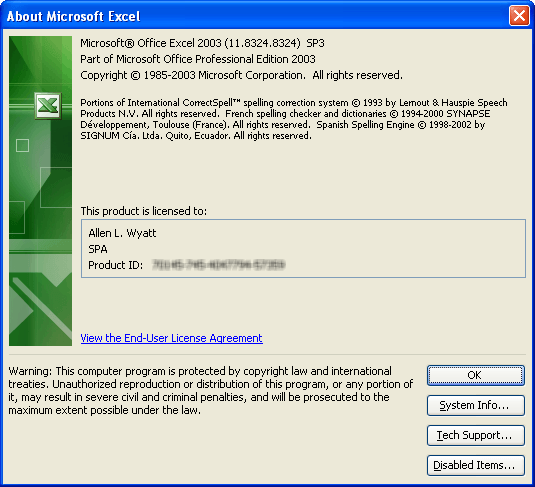
図1. [MicrosoftExcelについて]ダイアログボックス。
ダイアログボックスの上部近くに、使用しているバージョン番号が表示されていることに注意してください。情報を確認したら、[OK]をクリックしてダイアログボックスを閉じます。
Excelのバージョンを表示する1行のマクロを使用することもできます:
Sub MyVersion() MsgBox Application.Version End Sub
マクロは、8.0、9.0、10.0などの数値を示すダイアログボックスをポップアップします。このヒントが作成されたバージョンは、Excel 97(8.0)、Excel 2000(9.0)、Excel 2002(10.0)、およびExcel 2003(11.0)。 (数値が大きくなる場合は、新しいバージョンのExcelを使用しているため、次の段落のリンクをたどって、ご使用のバージョンのExcelに適用できるヒントを参照してください。)
_ExcelTips_は、費用効果の高いMicrosoftExcelトレーニングのソースです。
このヒント(2959)は、Microsoft Excel 97、2000、2002、および2003に適用されます。Excel(Excel 2007以降)のリボンインターフェイス用のこのヒントのバージョンは、次の場所にあります。
linkExcelのバージョンの決定。